有時,即使您從iPhone卸載了這些遊戲,您仍然會發現仍然可以收到遊戲通知,這可能會造成很大的麻煩。 實際上是因為每個遊戲應用程序都有一個設置項,您可以退出遊戲中心,而實際上並沒有禁用遊戲中心中的功能。
為了避免再次發生上述情況,本教程將告訴您一種在iPhone上刪除Game Center的有效方法。 請繼續閱讀並了解詳細步驟。
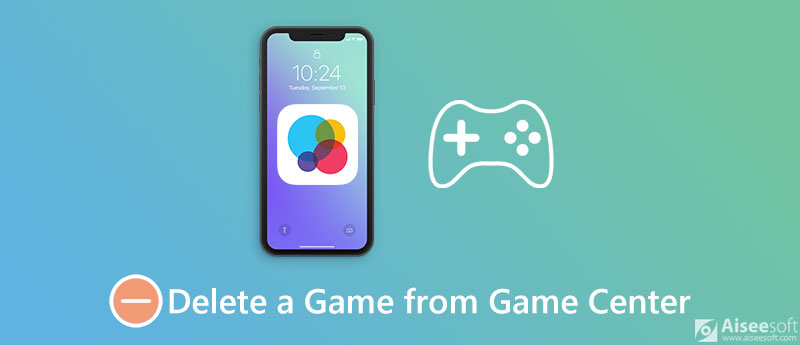
如果您願意從遊戲中心刪除單個遊戲,而不是刪除整個遊戲中心,您可以按照以下步驟輕鬆完成:
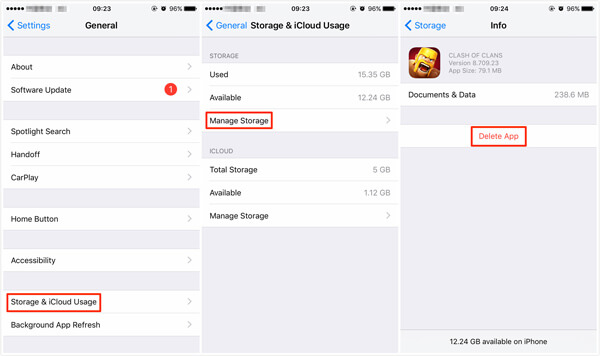
當您從Game Center手動刪除遊戲應用程序時,實際上iPhone中仍然有許多應用程序文件和數據。 要永久刪除此應用,您需要使用功能強大的擦除工具。 FoneEraser 對你來說應該是一個很好的選擇。
FoneEraser是從Game Center刪除任何遊戲應用程序,清理應用程序緩存和臨時文件,甚至幫助您永久刪除iPhone上所有內容的最有用和專業的工具之一,包括遊戲應用程序,短信,照片,視頻,密碼,視頻,通話記錄等。

下載
100% 安全。無廣告。
以下是有關如何從Game Center中刪除遊戲應用程序的分步指南:
100% 安全。無廣告。


Game Center由Apple開發,旨在幫助您同步遊戲過程數據,成就和在線多人遊戲。 如果您對Game Center隨附的這些功能不感興趣,請按照分步說明在iPhone上刪除Game Canter:
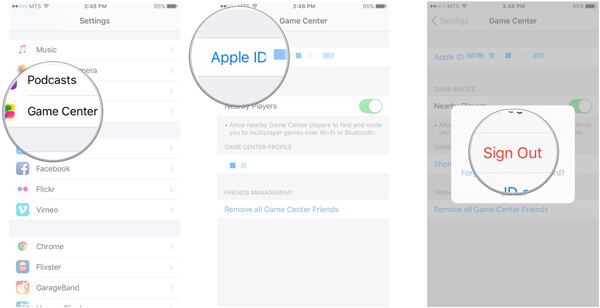
如果您在設備上運行iOS 10,那麼您很幸運,可以擺脫Game Center而不從iPhone中刪除它。 這是因為Apple已將游戲中心的存在作為一個單獨的應用程序結束,因此在iOS 10 / 10.1 / 10.2 / 10.3上運行的任何iOS設備中根本沒有遊戲中心。
如果您運行的是iOS 9或更早版本,很遺憾,您不允許刪除iOS 9或更早版本上預加載的任何應用程序,包括Game Center,iTunes Store,App Store,Calculator,Clock and Stocks應用程序等。因此,在iOS 9和更早版本的設備中擺脫遊戲中心的唯一方法是在無法刪除遊戲中心時將其隱藏。
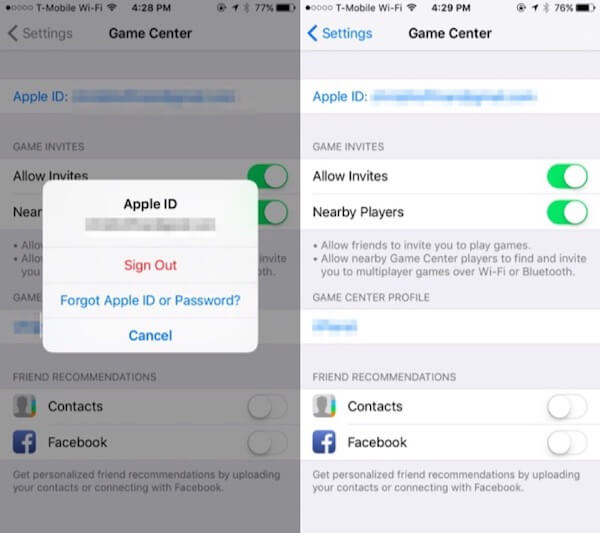
如何從Mac上的遊戲中心刪除遊戲?
在 Mac 上打開遊戲中心應用程序。 點擊頂部工具欄區域中的“遊戲”選項卡。 在“我的 OS X 遊戲”標題下確定您要從 Game Center 中刪除的遊戲,右鍵單擊它(也可以單擊 Option)並從上下文菜單中選擇“刪除”。 在彈出的對話框中,單擊移除以將項目從 Game Center 中移除。
如何從我的遊戲中心刪除所有遊戲數據?
自iOS 10發布以來,您的所有Game Center數據現在都存儲在iCloud中。 要刪除遊戲的所有數據,請點擊“設置”,然後點擊“ Apple ID配置文件”。 找到iCloud,然後點擊“管理存儲”。 然後,在iCloud為其備份數據的應用程序列表中查找遊戲,然後點按它。 選擇刪除數據。 請注意,這將從所有Apple ID連接的設備中刪除此遊戲的所有數據。
我可以禁用遊戲中心通知嗎?
您可以按照以下步驟阻止Game Center通知:
轉到“設置”,點擊頂部附近的“通知”,然後向下滾動到此列表中的“ Game Center”應用程序,並禁用“允許通知”滑塊。
結論

iPhone Cleaner可以有選擇地清除設備上無用的數據。 您也可以使用它擦除您的私人數據,並保持iPhone / iPad / iPod Touch快速安全。
100% 安全。無廣告。
100% 安全。無廣告。